photoshop是一款出名的图像处理软件之一,它拥有众多的编修与绘图工具,可以帮助用户有效地进行图片编辑工作,所以它被用户广泛应用到图像编辑、图形设计、数字绘画和照片修饰等多个领域中,当用户在使用photoshop软件时,在画布上置入一张图片后,用户想对图片进行镜像操作,这时用户应该怎么来操作实现呢,其实操作的过程是很简单的,用户直接选中图片并用鼠标右键点击,在弹出来的右键菜单中,用户选择水平翻转选项即可解决问题,详细的操作过程是怎样的呢,接下来就让小编来向大家分享一下photoshop镜像图片的方法教程吧,希望用户能够从中获取到有用的经验。
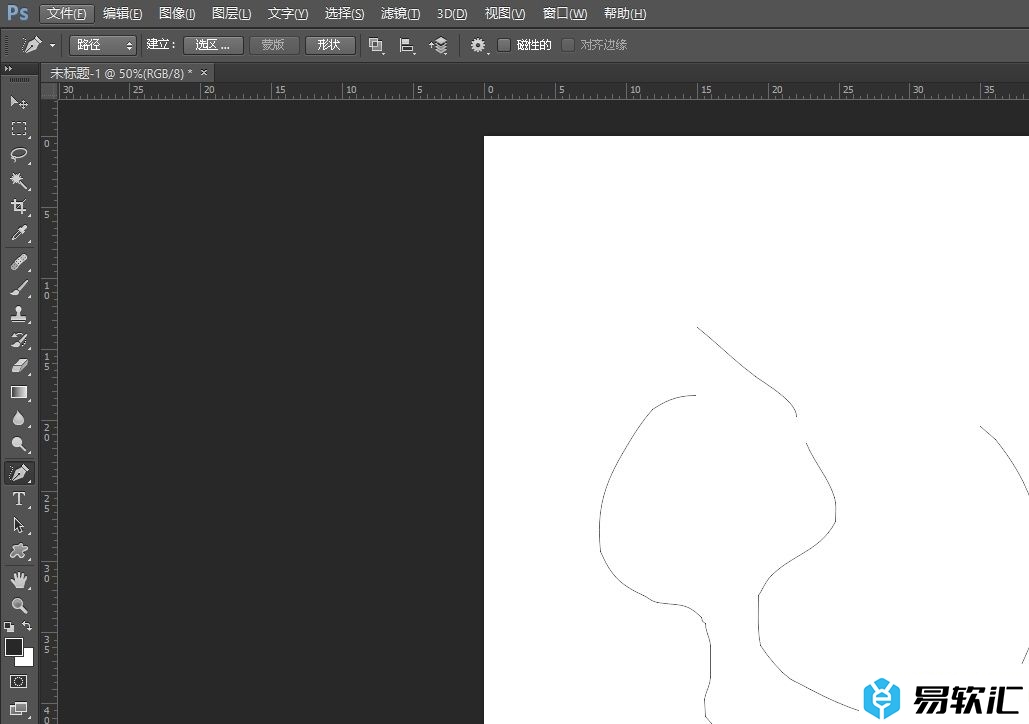
方法步骤
1.用户在电脑上打开photoshop软件,并来到编辑页面上来进行设置
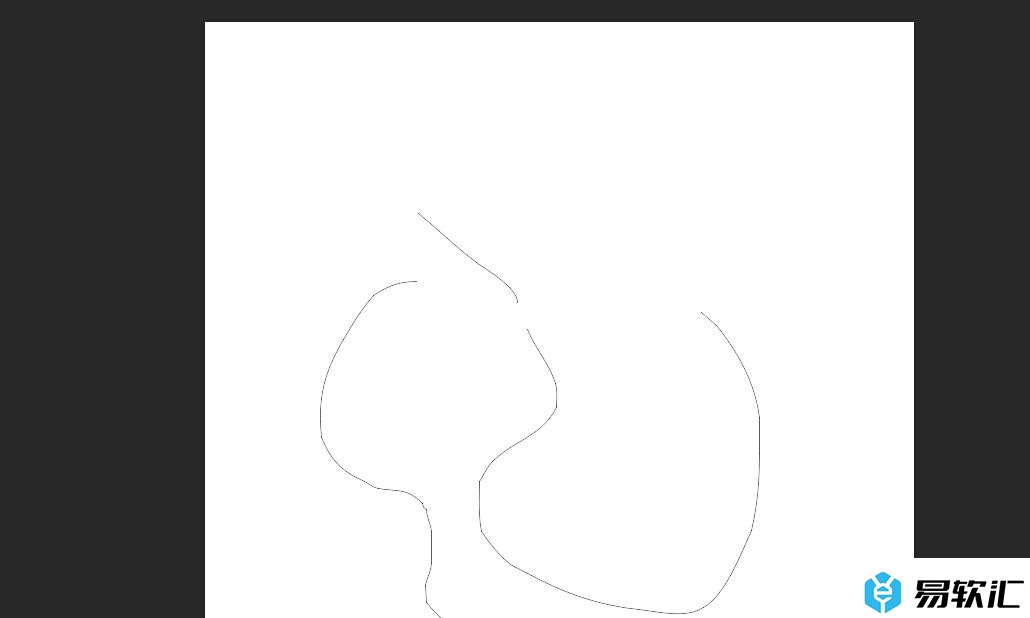
2.接着在页面上方的菜单栏中点击文件选项,将会弹出下拉选项卡,用户选择置入选项
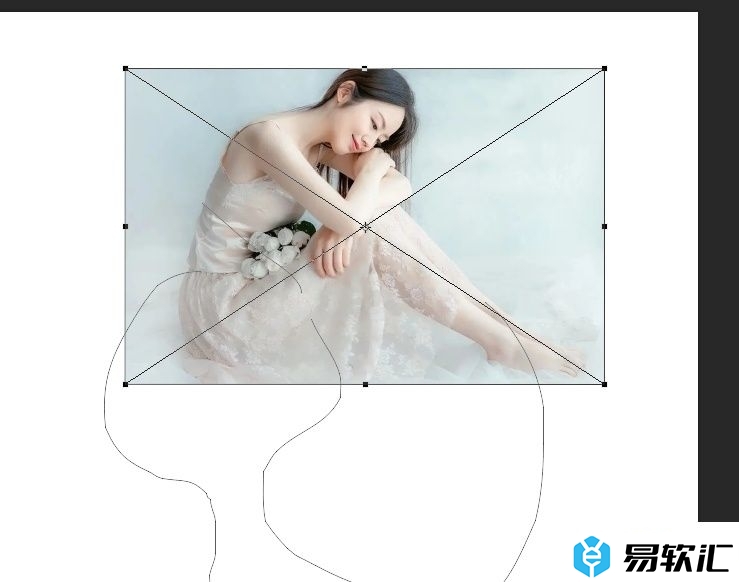
3.在打开的文件夹窗口中,用户选中合适的图片后,按下右下角的打开按钮
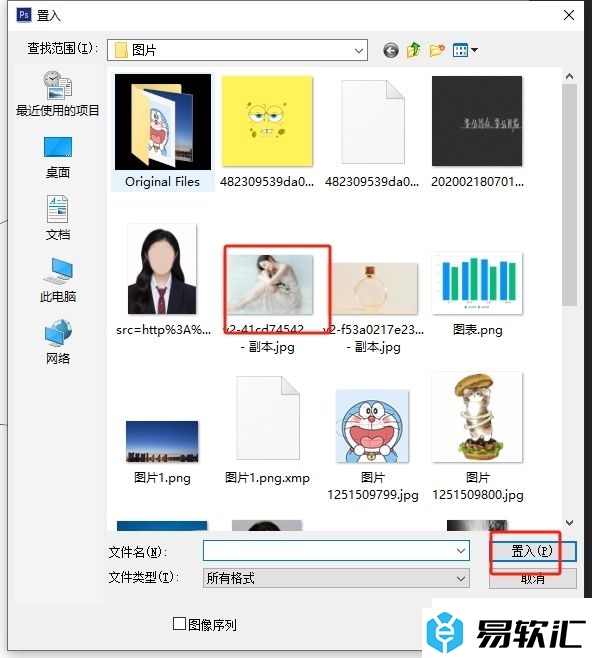
4.这时用户就可以在页面上成功置入一张图片,然后用鼠标右键点击图片
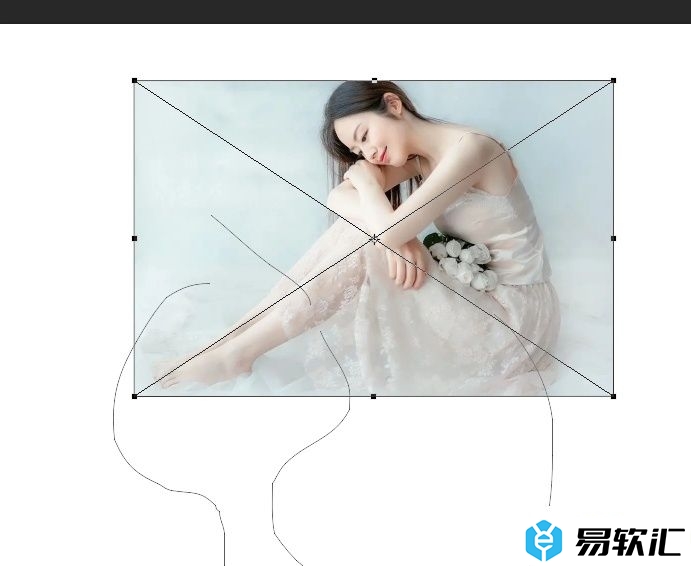
5.在弹出来的右键菜单中,用户选择水平翻转选项即可解决问题
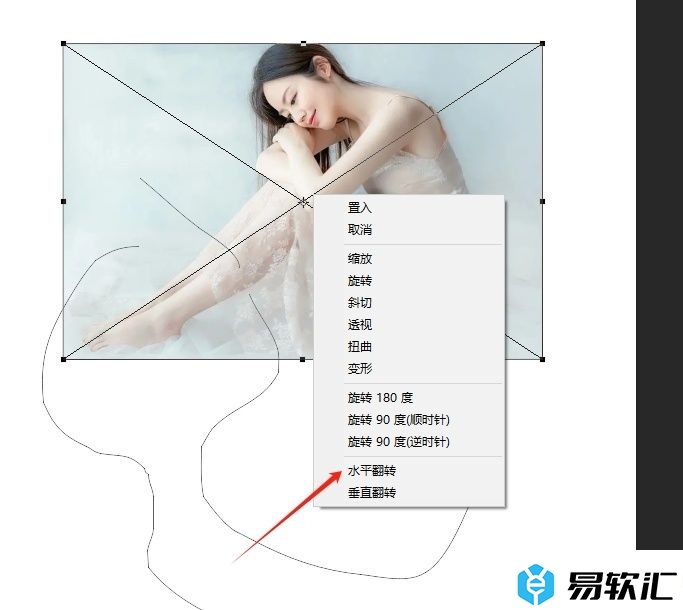
6.此时回到编辑页面上,用户就会发现当前图片成功实现了镜像
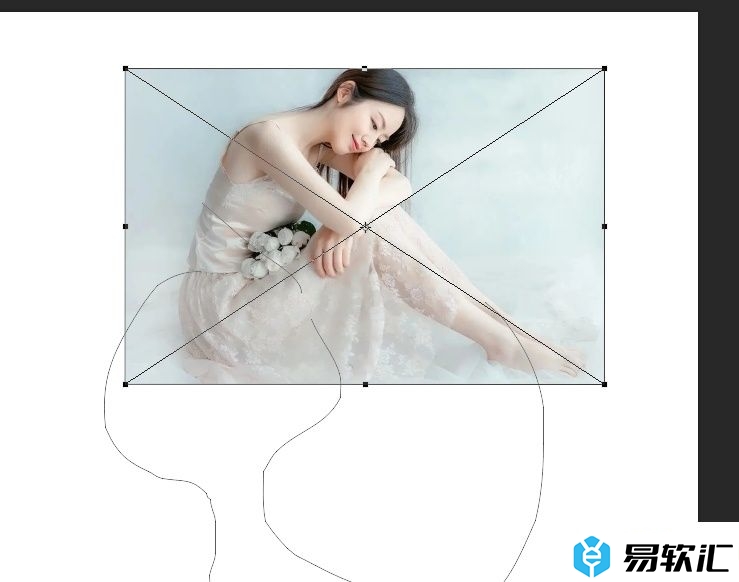
以上就是小编对用户提出问题整理出来的方法步骤,用户从中知道了只需在页面上选中图片并右击,接着在弹出来的右键菜单中,用户选择水平翻转选项即可解决问题,方法简单易懂,因此感兴趣的用户可以跟着小编的教程操作试试看。






